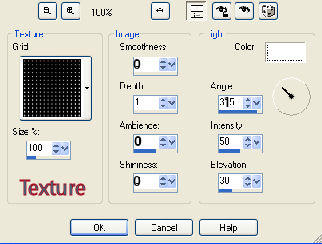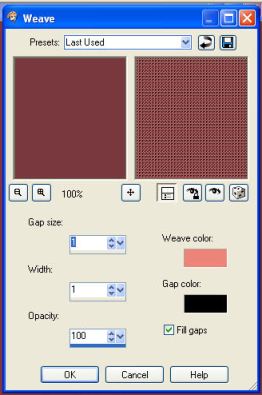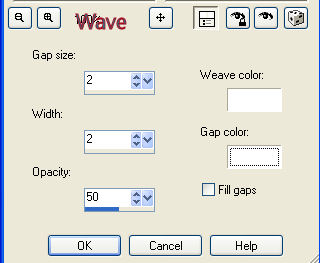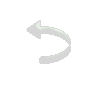|
|
|
02. Retire do tube duas cores: sendo uma bem clara 03. Pinte a transparência com a cor mais clara. 04. Effects \ Texture effects\ Efeito Grid: Conforme print:
06. Adicione a cor mais escura 07. Effects / Texture Effects\Weave conforme print:
09. Layers\ Merge | Merge group 10. Effects\ 3D Effects\Drop shandow 1/ 1 /60 /1,00 preto 11. Primeira barrinha: Selection\Select All 12. Selections\ Modify\Contract 20. 13. Selections\Invert ( Pinte com a cor do losango da mask) 14. Effects\Texture\ Effects Weave como no print:
16. Selections\Select none
18.
Pintar com uma cor contrastante . 20. Pintar com a mesma cor da primeira 21. Com a Magic wand selecionar esta borda 22. Effects\Texture Effects\ Weave (como o efeito anterior) 23. Selections/Select none 24. Image\add bords\ Symetric marcado 5 25. Pintar com a cor contrastante (igual a anterior).
26. Edit/copy no Tube e Edit/Paste as new layer na tag . 27. Enfeites ao seu gosto.
Atenção: Não esquecer de dar uma nova layer 28. Assine 29. Layers\Merge\Merge all (flatten) 30. Salvar
Enfeites e Brushs recebidos sem autoria
|